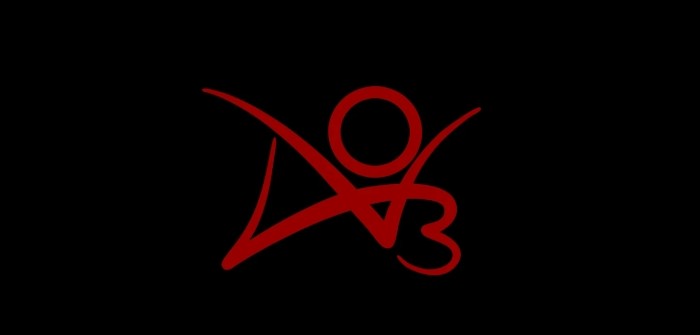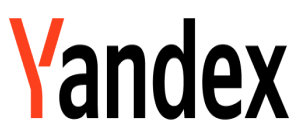CentOS 修改SSH远程端口/默认端口(Port)方法
Linux Server:CentOS 6.2
桌面系统环境: Windows 7
连接工具: putty
1.修改SSH配置文件
vi /etc/ssh/sshd_config 修改端口,禁止root登录,添加限制用户
| 代码如下 | 复制代码 |
| Port 2345 PermitRootLogin no AllowUsers gino2.修改iptables |
|
vi /etc/sysconfig/iptables复制22端口ACCEPT规则
-A INPUT -m state --state NEW -m tcp -p tcp --dport 2345 -j ACCEPT3.修改 port contexts(关键),需要对context进行修改
semanage port -a -t ssh_port_t -p tcp 23454.重启SSH服务
/etc/init.d/sshd restart此时SSH服务已经迁移到2345端口,并且只有gino用户可以访问,提升安全性。
附录:semanage
1.安装semanage,默认情况下,CentOS没有这个命令,需要查看这个命令由谁来提供的
yum provides /usr/sbin/semanage然后进行安装
yum -y install policycoreutils-python2.semanage使用 针对prot context,例如查看ssh端口情况
semanage port -l | grep ssh应该可以到如下结果:
ssh_port_t tcp 2345, 22 也可以用netstat进行验证
netstat -tulpn | grep 2345至此,SSH调整完毕,contexts机制还不是很情况,需要进一步深入研究
修改远程端口和默认端口方法
实现目的:把ssh默认远程连接端口修改为2222
方法如下:
1、编辑防火墙配置:vi /etc/sysconfig/iptables
防火墙增加新端口2222
-A INPUT -m state --state NEW -m tcp -p tcp --dport 2222 -j ACCEPT
======================================================================
# Firewall configuration written by system-config-firewall
# Manual customization of this file is not recommended.
*filter
:INPUT ACCEPT [0:0]
:FORWARD ACCEPT [0:0]
:OUTPUT ACCEPT [0:0]
-A INPUT -m state --state ESTABLISHED,RELATED -j ACCEPT
-A INPUT -p icmp -j ACCEPT
-A INPUT -i lo -j ACCEPT
-A INPUT -m state --state NEW -m tcp -p tcp --dport 22 -j ACCEPT
-A INPUT -m state --state NEW -m tcp -p tcp --dport 2222 -j ACCEPT
-A INPUT -j REJECT --reject-with icmp-host-prohibited
-A FORWARD -j REJECT --reject-with icmp-host-prohibited
COMMIT
重启防火墙,使配置生效:
/etc/init.d/iptables restart
service iptables restart
=======================================================================
2、备份ssh端口配置文件
cp /etc/ssh/ssh_config /etc/ssh/ssh_configbak
cp /etc/ssh/sshd_config /etc/ssh/sshd_configbak
修改ssh端口为:2222
vi /etc/ssh/sshd_config
在端口#Port 22下面增加Port 2222
vi /etc/ssh/ssh_config
在端口#Port 22下面增加Port 2222
重启:/etc/init.d/sshd restart
service sshd restart
用2222端口可以正常连接之后,再返回去重复上面的步骤。把22端口禁用了,以后ssh就只能用2222端口连接了!增强了系统的安全性。
=======================================================================
3、禁止root通过ssh远程登录
vi /etc/ssh/sshd_config
找到PermitRootLogin,将后面的yes改为no,把前面的注释#取消,这样root就不能远程登录了!
可以用普通账号登录进去,要用到root的时候使用命令su root 切换到root账户
=======================================================================
4、限制用户的SSH访问
假设我们只要root,user1和user2用户能通过SSH使用系统,向sshd_config配置文件中添加
vi /etc/ssh/sshd_config
AllowUsers root user1 user2
=======================================================================
5、配置空闲超时退出时间间隔
用户可以通过ssh登录到服务器,你可以设置一个空闲超时时间间隔。
打开sshd_config配置文件,设置为如下。
vi /etc/ssh/sshd_config
ClientAliveInterval 600
ClientAliveCountMax 0
上面的例子设置的空闲超时时间间隔是600秒,即10分钟,
过了这个时间后,空闲用户将被自动踢出出去(可以理解为退出登录/注销)。
=======================================================================
6、限制只有某一个IP才能远程登录服务器
vi /etc/hosts.deny #在其中加入sshd:ALL
vi /etc/hosts.allow #在其中进行如下设置:sshd:192.168.1.1 #(只允许192.168.1.1这个IP远程登录服务器)
最后重启ssh服务:/etc/init.d/sshd restart

修改普通用户具有root权限 1)进入超级用户模式。也就是输入"su -",系统会让你输入超级用户密码,输入密码后就进入了超级用户模式。(当 然,你也可以直接用root用)
2)添加文件的写权限。也就是输入命令"chmod u+w /etc/sudoers"。
3)编辑/etc/sudoers文件。也就是输入命令"vim /etc/sudoers",输入"i"进入编辑模式,找到这一 行:"root ALL=(ALL) ALL"在起下面添加"xxx ALL=(ALL) ALL"(这里的xxx是你的用户名),然后保存(就是先按一下Esc键,然后输入":wq")退出。
4)撤销文件的写权限。也就是输入命令"chmod u-w /etc/sudoers"。